Доступно с лицензией Location Referencing.
Любая Сеть LRS создается путем объединения объектов центральных линий с определениями и атрибутами маршрутов. Для применения этих измерений к маршрутам в сети LRS используются калибровочные точки. Центральные линии и калибровочные точки регистрируются в системе линейных координат (LRS), если она создана. Класс сетевых объектов может быть заранее создан или смоделирован при создании сети LRS. Используйте следующие рабочие процессы для создания новой сети LRS, создания сети LRS из набора данных или изменения существующих сетей LRS.
Создание сети LRS
Если класс сетевых объектов заранее создан не был, то можно использовать инструмент Создать сеть LRS, чтобы создать его при регистрации сети в LRS.
- В ArcGIS Pro откройте инструмент Создать сеть LRS.
- Щелкните Обзор
 рядом с Входным местоположением и перейдите к базе геоданных, в которой вы хотите создать сеть LRS.
рядом с Входным местоположением и перейдите к базе геоданных, в которой вы хотите создать сеть LRS.Примечание:
Рабочая область должна содержать LRS. Если входная рабочая область содержит более одной LRS, для выбора LRS предоставляется ниспадающее меню.
- Для параметра Имя LRS укажите имя LRS, на которое будет зарегистрирована эта сеть LRS.
LRS должна находиться в той же базе геоданных, что и значение Входное местоположение.
- Укажите имя сети LRS в окне параметра Имя сети LRS.
Имя сети LRS также является именем класса пространственных объектов, который будет создан и зарегистрирован в данной сети LRS.
Примечание:
Имя сети LRS может содержать до 26 символов и не может содержать никаких специальных символов, кроме пробелов, дефисов и нижнего подчеркивания.
- Используйте имена по умолчанию или укажите новые имена для параметров Поле ID маршрута, Поле даты От и Поле даты До.
- Результатом этого инструмента по умолчанию является сеть LRS, которая не поддерживает линии, а также класс пространственных объектов, который не содержит необходимых полей для поддержки линий. Вы можете дополнительно настроить линейную сеть LRS или производную сеть LRS, выполнив одно из следующих действий:
- Чтобы создать сеть LRS, которая поддерживает линии, включите опцию Включить поля для поддержки линий и сопоставьте дополнительные поля, необходимые для линейной сети LRS: Line ID Field, Line Name Field, Line Order Field и Measure Unit.
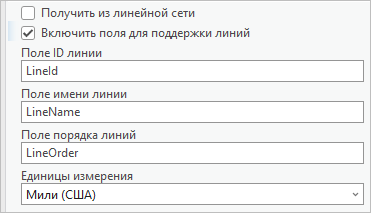
- Чтобы создать производную сеть LRS, включите опцию Получить из линейной сети и укажите линейную сеть LRS, в которой будет зарегистрирована производная сеть LRS.

- Чтобы создать сеть LRS, которая поддерживает линии, включите опцию Включить поля для поддержки линий и сопоставьте дополнительные поля, необходимые для линейной сети LRS: Line ID Field, Line Name Field, Line Order Field и Measure Unit.
- Щелкните Запустить, чтобы создать сеть LRS, линейную сеть LRS или производную сеть LRS.
Класс сетевых объектов зарегистрирован в указанной базе геоданных.
Результатом работы этого инструмента является сеть LRS и пустой класс полилинейных объектов, в котором будут храниться маршруты сети LRS. Выходная сеть LRS и выходной класс объектов будут иметь то же имя, что и сеть LRS.
Более подробно о настройке правил калибровки промежутков для сети LRS
Класс сетевых объектов сопоставляется с выбранными полями.
Создание сети LRS из набора данных
Класс сетевых объектов можно создать до того, как сеть зарегистрирована в LRS. Параметры пространственной привязки, допуска и разрешения для класса сетевых объектов должны совпадать с параметрами класса объектов центральных линий. Допуск М и разрешение данного класса сетевых объектов определяются на основе пространственной привязки класса объектов центральных линий, допуска x,y разрешения класса объектов центральных линий, а также единиц измерения LRM.
Вы можете использовать инструмент Создать сеть LRS из существующего набора данных, чтобы создать сеть LRS в LRS, используя существующий класс полилинейных объектов. Входной класс пространственных объектов нельзя зарегистрировать в существующей сети LRS. Класс пространственных объектов может быть одновременно зарегистрирован только как один класс пространственных объектов сети LRS. При необходимости используйте инструмент Удалить элемент LRS, чтобы удалить сеть LRS, в которой зарегистрирован класс пространственных объектов.
Этот инструмент не изменяет входной класс объектов и добавляет информацию во внутренние таблицы метаданных, чтобы зарегистрировать входной класс объектов как класс объектов сети LRS.
- В ArcGIS Pro откройте инструмент Создать сеть LRS из существующего набора данных.
- Щелкните Обзор рядом с Классом объектов сети LRS и найдите и выберите входной класс пространственных объектов.
Примечание:
Имя класса пространственных объектов может содержать до 26 символов и не может содержать никаких специальных символов, кроме пробелов, дефисов и нижнего подчеркивания. Этот класс пространственных объектов должен находиться в наборе классов объектов, база геоданных которого содержит LRS. Имя класса пространственных объектов используется в качестве имени созданной сети LRS.
- Щелкните стрелку ниспадающего списка Имя LRS и выберите имя LRS, на которое будет зарегистрирована данная сеть LRS.
LRS должна находиться в той же базе геоданных, что и класс пространственных объектов сети LRS.
- Щелкните стрелку ниспадающего списка Поле ID маршрута и выберите поле в классе объектов сети LRS для сопоставления в качестве поля ID маршрута.
Это должна быть строка или тип поля GUID.
- Щелкните стрелку раскрывающегося списка Поле имени маршрута и выберите строковое поле в классе объектов сети LRS, которое будет отображаться как имя маршрута сети LRS.
- Щелкните стрелку раскрывающегося списка Поле дата маршрута и выберите поле даты в классе объектов сети LRS, которое будет отображаться как дата От сети LRS.
- Результатом этого инструмента по умолчанию является сеть LRS, которая не поддерживает линии, а также класс пространственных объектов, который не содержит необходимых полей для поддержки линий. Вы можете дополнительно настроить линейную сеть LRS или производную сеть LRS, выполнив одно из следующих действий:
- Чтобы создать сеть LRS, которая поддерживает линии, установите флажок Включить поля для поддержки линий и сопоставьте параметры линейной сети LRS: Line ID Field, Line Name Field и Line Order Field.

- Чтобы создать производную сеть LRS, установите флажок Получить из линейной сети и укажите имя линейной сети LRS, в которой будет зарегистрирована производная сеть LRS.

- Чтобы создать сеть LRS, которая поддерживает линии, установите флажок Включить поля для поддержки линий и сопоставьте параметры линейной сети LRS: Line ID Field, Line Name Field и Line Order Field.
- Щелкните Запустить, чтобы создать сеть LRS, линейную сеть LRS или производную сеть LRS.
Сеть LRS будет создана в той же рабочей области, что и класс объектов сети LRS, и этот класс объектов сети LRS будет отображаться в выбранных полях.
Более подробно о настройке правил калибровки промежутков для сети LRS
Класс сетевых объектов сопоставляется с выбранными полями.
Изменение сети LRS
Вы можете изменить сеть LRS с помощью инструмента Изменить сеть LRS, чтобы перекодировать одно или несколько полей в классе объектов сети LRS, таких как ID маршрута, имя маршрута, дата и поля измерения.
Примечание:
Перед использованием этого инструмента создайте все поля, необходимые для перекодировки полей, в базовом классе объектов сети LRS.
- В ArcGIS Pro откройте инструмент Изменить сеть LRS.
- Выберите класс пространственных сетевых объектов, который надо изменить, из ниспадающего списка Класс объектов сети LRS.
Входной класс пространственных объектов должен представлять сеть LRS Pipeline Referencing.
Поле RouteID, поле RouteName, поле From Date и, если класс сетевых объектов является линейной сетью, поле Line ID, поле Line Name и поле Line Order заполняются на основе выбранного класса сетевых объектов.
Примечание:
Если вы добавляете поля линейной сети в свой класс объектов сети, Включить поля для поддержки линий должно быть установлено значение Включить.
Подсказка:
Вы также можете выбрать местоположение класса сетевых объектов, нажав кнопку Обзор
 .
. - Выберите заменяющее поле или поля в классе объектов сети LRS, чтобы перекодировать в них этот класс объектов сети LRS.
- Нажмите Запустить для запуска инструмента.
Класс сетевых объектов перекодируется с выбранными полями.
Более подробно о настройке правил калибровки промежутков для сети LRS